|
ALOHA 
Grazie Elaine per l'invito a tradurre i tuoi tutorial.
qui puoi trovare qualche risposta ai tuoi dubbi. Se l'argomento che ti interessa non è presente, ti prego di segnalarmelo. Questo tutorial è stato realizzato con PSP2020 e tradotto con PSPX9 e PSP2020, ma può essere eseguito anche con le altre versioni di PSP. Dalla versione X4, il comando Immagine>Rifletti è stato sostituito con Immagine>Capovolgi in orizzontale, e il comando Immagine>Capovolgi con Immagine>Capovolgi in verticale. Nelle versioni X5 e X6, le funzioni sono state migliorate rendendo disponibile il menu Oggetti. Con la nuova versione X7, sono tornati Rifletti>Capovolgi, ma con nuove varianti. Vedi la scheda sull'argomento qui  Occorrente: Un'immagine, un tube ed elementi decorativi a tema Hawai o spiaggia. Il resto del materiale  (in questa pagina trovi i links ai siti dei creatori di tubes) Filtri: se hai problemi con i filtri, consulta la mia sezione filtri qui Filters Unlimited 2.0 qui Déformations - Mosaic de verre - nel materiale - da importare in Unlimited AAA Frames - Foto Frame qui  non esitare a cambiare modalità di miscelatura e opacità secondo i colori utilizzati.  Apri le maschere in PSP e minimizzale con il resto del materiale. 1. Scegli due colori dal tuo materiale. 2. Apri una nuova immagine trasparente 900 x 600 pixels. Riempi  l'immagine trasparente con uno dei colori scelti. l'immagine trasparente con uno dei colori scelti.3. Effetti>Plugins>AAA Frames - Foto Frame. 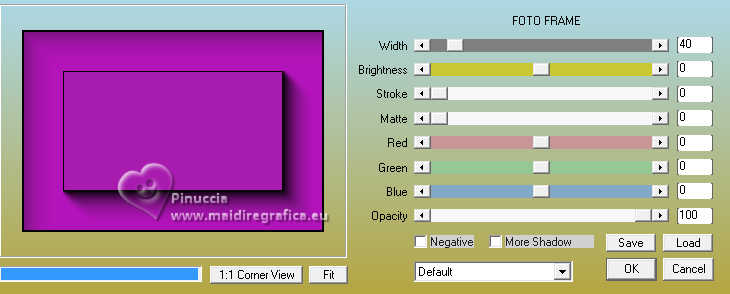 4. Livelli>Nuovo livello raster. Riempi  il livello con il secondo colore. il livello con il secondo colore.5. Livelli>Nuovo livello maschera>Da immagine. Apri il menu sotto la finestra di origine e vedrai la lista dei files aperti. Seleziona la maschera Mask Escrita SA 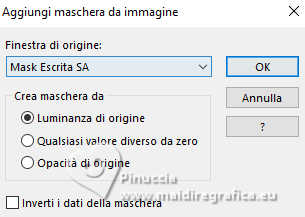 Livelli>Unisci>Unisci gruppo. 6. Livelli>Nuovo livello raster. Selezione>Seleziona tutto. 7. Apri la tua immagine e vai a Modifica>Copia. Torna al tuo lavoro e vai a Modifica>Incolla nella selezione. Selezione>Deseleziona. 8. Effetti>Plugins>Filters Unlimited 2.0 - Déformations - Mosaique de verre (hr). 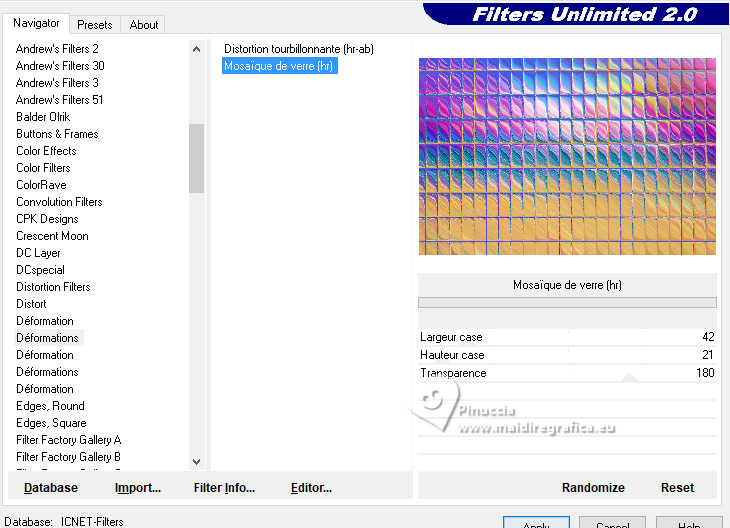 9. Livelli>Nuovo livello maschera>Da immagine. Apri il menu sotto la finestra di origine e seleziona la maschera Mask-Hawai-SA 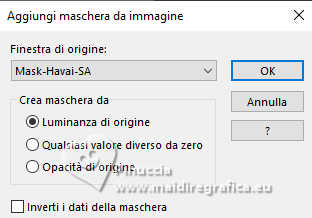 Livelli>Unisci>Unisci gruppo. 10. Effetti>Effetti 3D>Sfalsa ombra, colore nero. 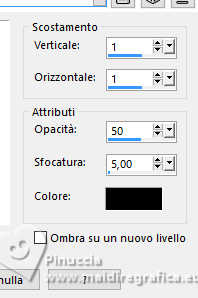 11. Apri Frame fotografia 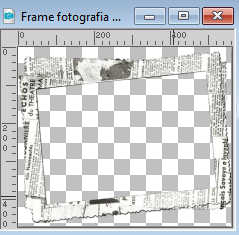 Modifica>Copia. Torna al tuo lavoro e vai a Modifica>Incolla come nuovo livello. 12. Sposta  la cornice in basso a destra. la cornice in basso a destra.13. Attiva lo strumento Bacchetta magica  e clicca nella cornice per selezionarla.  14. Selezione>Modifica>Espandi - 3 pixels. 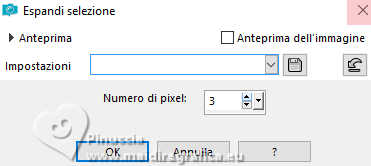 15. Livelli>Nuovo livello raster. Livelli>Disponi>Sposta giù. Mantieni selezionato. 16. Apri la seconda immagine e e vai a Modifica>Copia. Torna al tuo lavoro e vai a Modifica>Incolla nella selezione. Selezione>Deseleziona. 17. Attiva nuovamente il livello superiroe. Livelli>Unisci>Unisci giù. 18. Effetti>Effetti 3D>Sfalsa ombra, con i settaggi precedenti. 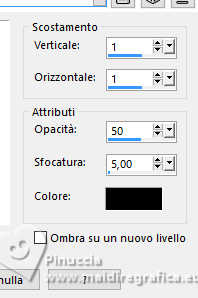 19. Apri il tube accessorio e vai a Modifica>Copia. Torna al tuo lavoro e vai a Modifica>Incolla come nuovo livello. Posiziona  correttamente il tube. correttamente il tube.20. Effetti>Effetti 3D>Sfalsa ombra, a scelta. 21. Livelli>Unisci>Unisci tutto. 22. Apri il tube principale e vai a Modifica>Copia. Torna al tuo lavoro e vai a Modifica>Incolla come nuovo livello. Posiziona  correttamente il tube. correttamente il tube.Effetti>Effetti 3D>Sfalsa ombra, a scelta. 23. Immagine>Aggiungi bordatura, 2 pixels, simmetriche colore nero #000000. 24. Apri il wordart frase Aloha 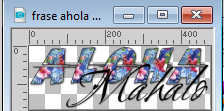 Modifica>Copia. Torna al tuo lavoro e vai a Modifica>Incolla come nuovo livello. Posiziona  il testo a tuo piacimento il testo a tuo piacimentoNota dell'autore: Per favore non modificare il mio lavoro, usa la frase così com'è, ci è voluto lavoro per creare, rispetta i materiali contenuti nel file scaricabile. 25. Firma il tuo lavoro su un nuovo livello. Livelli>Unisci>Unisci tutto e salva in formato jpg.   Le vostre versioni. Grazie Le vostre versioni. Grazie Marygraphics  Puoi scrivermi se hai problemi o dubbi, o trovi un link che non funziona, o soltanto per un saluto. |